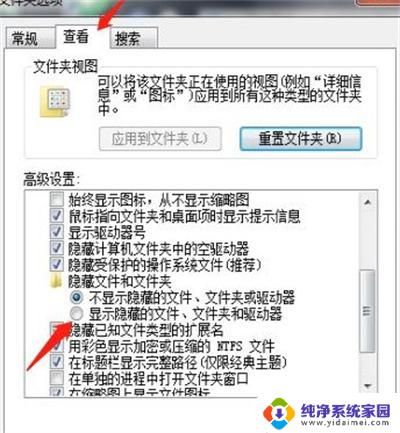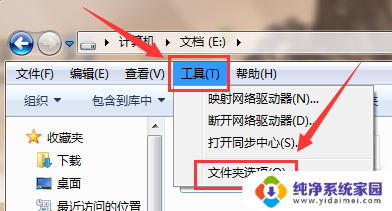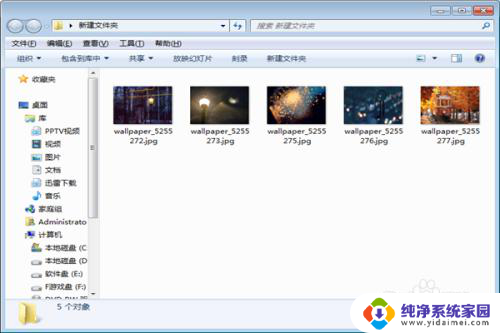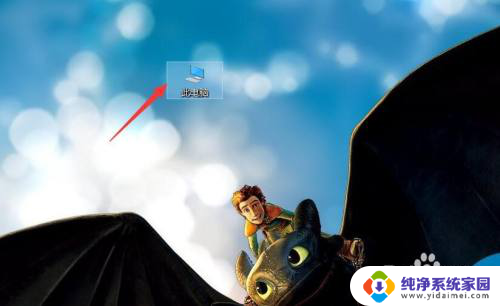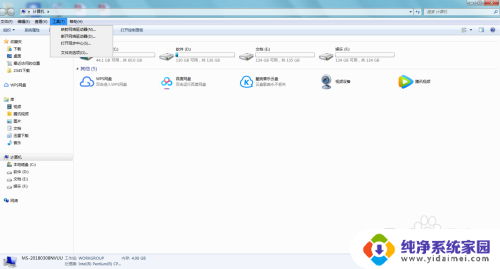已经隐藏的文件夹怎么找到?实用技巧揭秘
已经隐藏的文件夹怎么找到,在日常使用电脑的过程中,我们经常会遇到文件夹被隐藏的情况,这可能是由于操作系统的设置、病毒感染或者其他原因所致。有时候我们需要找到这些隐藏的文件夹,以便查找特定的文件或者解决一些问题。该如何找到这些隐藏的文件夹呢?在本文中我将为大家介绍几种方法,帮助您轻松找到已隐藏的文件夹。
具体方法:
1.在查看原有隐藏文件夹所处的位置后,发现无法查看隐藏的文件夹及内部文件;
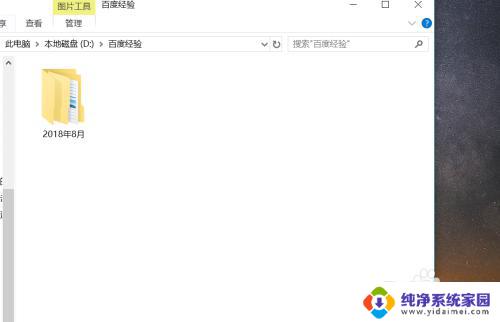
2.打开“控制面板”,win10系统在系统桌面有“控制面板”的快捷菜单。或者点击Windows标志,在其“设置”中搜索“控制面板”便可以打开控制面板页面;
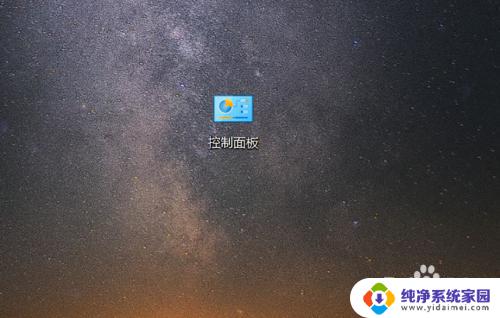
3.在“控制面板”页面选择“外观和个性化”选项菜单;
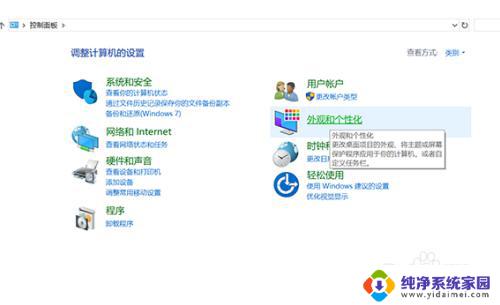
4.在“外观和个性化”页面选择“文件资源管理器”选项菜单下的“显示隐藏的文件和文件夹”菜单;
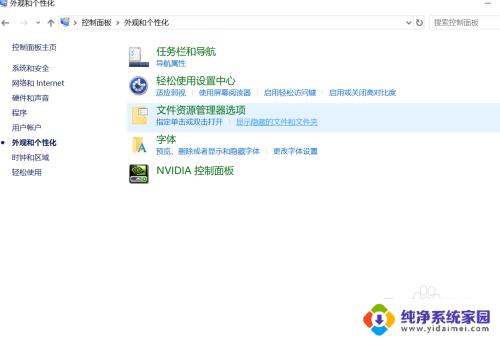
5.在弹出的“文件资源管理器选项”页面中选择“显示隐藏的文件、文件夹和驱动器”复选框,并单击应用。完成设置;
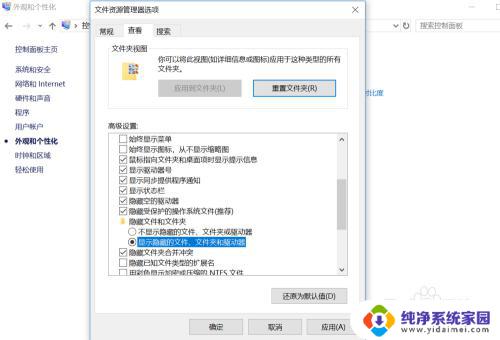
6.在此进入存有隐藏文件夹的位置,可以找到已隐藏的文件夹,并可以对其进行查看和编辑。
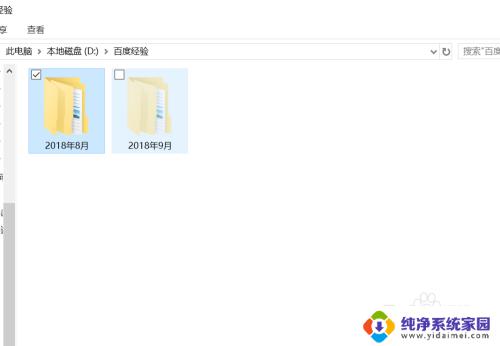
以上就是已经隐藏的文件夹怎么找到的全部内容,如果您仍有疑问,请参考小编的步骤进行操作,希望这些信息能对您有所帮助。